- Adobe Acrobat Sign-integrasjoner
- Nyheter
- Produktversjoner og livssyklus
- Acrobat Sign for Salesforce
- Installere pakken
- Konfigurere pakken
- Brukerhåndbok
- Aktivere digital autentisering
- Utviklerveiledning
- Veiledning for avansert tilpassing
- Veiledning for felttilordning og maler
- Brukerhåndbok for mobilapp
- Automatiseringsveiledning for flyt
- Veiledning for Document Builder
- Konfigurere store dokumenter
- Oppgraderingsveiledning
- Produktmerknader
- Vanlige spørsmål
- Veiledning for feilsøking
- Tilleggsartikler
- Acrobat Sign for Microsoft
- Acrobat Sign for Microsoft 365
- Acrobat Sign for Outlook
- Acrobat Sign for Word/PowerPoint
- Acrobat Sign for Teams
- Acrobat Sign for Microsoft PowerApps og Power Automate
- Acrobat Sign Connector for Microsoft Search
- Acrobat Sign for Microsoft Dynamics
- Acrobat Sign for Microsoft SharePoint
- Oversikt
- Lokal SharePoint: Installasjonsveiledning
- Lokal SharePoint: Veiledning for maltilordning
- Lokal SharePoint: Brukerhåndbok
- Lokal SharePoint: Produktmerknader
- SharePoint Online: Installasjonshåndbok
- SharePoint Online: Veiledning for maltilordning
- SharePoint Online: Brukerhåndbok
- SharePoint Online: Veiledning for webskjematilordning
- SharePoint Online: Produktmerknader
- Acrobat Sign for Microsoft 365
- Acrobat Sign for ServiceNow
- Acrobat Sign for HR ServiceNow
- Acrobat Sign for SAP SuccessFactors
- Acrobat Sign for Workday
- Acrobat Sign for NetSuite
- Acrobat Sign for SugarCRM
- Acrobat Sign for VeevaVault
- Acrobat Sign for Coupa BSM Suite
- Acrobat Sign for Zapier
- Utviklerdokumentasjon for Acrobat Sign
Oversikt
Dette dokumentet er utformet for å hjelpe Workday-administratorer med å forstå hvordan de tilpasser Workday Business-prosessene til å inkludere Adobe Sign for innhenting av e-signaturer. Hvis du vil bruke Adobe Sign i Workday, må du vite hvordan du oppretter og endrer Workday-elementer, for eksempel:
- Rammeverk for forretningsprosesser
- Leietakers oppsett og konfigurasjon
- Rapportering og Workday Studio-integrasjon
Få tilgang til Adobe Sign i Workday
Adobe Signs funksjonalitet for elektroniske signaturer vises som handlingen Review Document-trinn (Gjennomgå dokument) innenfor forretningsprosessrammeverket (BPF) og som en Distribute Documents-oppgave (Distribuer dokumenter).
Review Document-trinn (Gjennomgå dokument)
Adobe Sign for Workday eksponeres via trinnet Gjennomgå dokument som du kan legge til i over 400 forretningsprosesser i Workday, inkludert tilbud, distribusjon av dokumenter og oppgaver, forslag til kompensasjon og mer.
Du kan se fellesskapsartiklene for Workday i trinnet gjennomgang av dokument.
Det er en 1:1-relasjon mellom steg i gjennomgangsdokumentet og fakturerbare transaksjoner med Adobe Sign. Du kan kombinere flere dokumenter i ett enkelt steg i gjennomgangsdokumentet, og de presenteres som én enkel pakke for signering.
Merk: Bare ett enkelt dynamisk dokument kan refereres til i et spesifikt steg i gjennomgangsdokumentet.
Definere et funksjonelt steg for gjennomgå dokument:
- Sette inn et trinn for gjennomgå dokument.
- Angi gruppene (rollene) som kan utføre en handling på trinnet gjennomgå dokument.


Konfigurere trinnet gjennomgå dokument:
- Angi eSignatur-integreringstype til eSign by Adobe.
- Legge til rader i signaturrutenettet.
- Signaturrutenettet angir serierekkefølgen dokumentet rutes i til signering. Hver rad kan inneholde én eller flere roller, og hver rad representerer et trinn i signeringsprosessen.
- Hvert medlem med rollen i et bestemt trinn blir varslet om at den signeringshendelse venter.
- Når en person fra rollen signerer, er radtrinnet fullført og dokumentet flyttes til neste radtrinn.
- Når alle radene er signert, er trinnet gjennomgå dokument fullført.
Angi dokumentet som skal signeres. Hvis dette er en forretningsprosess for tilbud, kan du bruke det fra et generer dokument-trinn. Hvis ikke, velger du et eksisterende dokument eller rapport.
- Gjenta trinn 3 for så mange dokumenter som det er behov for.
- Du kan også velge å legge til en «videresend bruker» for å registrere «avslå å signere»-handlinger. Når brukere avslår, ruter Workday dokumentene på nytt til en konfigurert sikkerhetsgruppe for gjennomgang.
- Fra menyen med relaterte handlinger for et gjennomgå dokument-trinn, velger du Forretningsprosess > Oppretthold videresending. Velg deretter ett av følgende:
- Send tilbake: Gjør det mulig for gruppemedlemmer å sende et trinn tilbake til et tidligere trinn i forretningsprosessen. Forretningsprosessen starter på nytt fra det trinnet.
- Flytt til neste trinn: Gjør det mulig for gruppemedlemmer å videresende et trinn til neste trinn i forretningsprosessen.
- Sikkerhetsgrupper: Gjør det mulig å omdirigere trinn i forretninsgprosessflyten. Sikkerhetsgrupper som vises ved denne ledeteksten, velges i forretningsprosessens sikkerhetspolicy i omdirigerdelen.


Merknader for forretningsprosesstrinnet
Rammeverket for forretningsprosesser er kraftig. Du må imidlertid sørge for at:
Hver forretningsprosess må ha et fullføringstrinn, som ideelt sett er på slutten av forretningsprosessen.
Et fullføringstrinn er deaktivert på den relaterte handlingsmenyen for søkeikonet. Dette er bare mulig ved visning av forretningsprosessen, ikke under redigering av den.
Alle trinn i forretningsprosessen utføres sekvensielt.
Du kan endre rekkefølgen for et trinn ved å endre verdien for rekkefølge. For eksempel hvis du vil sette inn et trinn mellom element c og d, angir du et nytt element som ca.
Tilbudseksempel
Forretningsprosessen Tilbud er en delprosess for den dynamiske forretningsprosessen Jobbsøknad, som må konfigureres til å utføre forretningsprosessen Tilbud. Dette utløses når Job Application-statusen flyttes til Offer (Tilbud) eller Make Offer (Gi tilbud).
I dette eksemplet bruker trinnet gjennomgå dokument et dynamisk dokument for både Nord-Amerika og Japan.


Denne forretningsprosessen gjør følgende:
Ber initiativtakeren til forretningsprosessen om å foreslå kompensasjon for kandidaten (trinn b).
Bruker en trinnbetingelse for å teste om gjeldende land IKKE er Japan.
Hvis sant, utfører den trinn ba, som bruker et dokument med engelsk språk.
Hvis usant, utfører den trinn bb, som bruker et dokument med japansk språk.
Definerer signaturprosessen i gjennomgå dokument trinn bc.
Definerer beslutningspunktet for å gi et tilbud i det påkrevde fullføringstrinnet d.
Det dynamiske dokumentet som opprettes i trinn ba, kalles Offer Letter (Tilbudsbrev), og det inneholder én enkelt tekstblokk med navnet Rapid Offer (Hurtigtilbud). Du kan legge til flere tekstblokker som topptekst, hilsen, kompensasjon, lager, fullføring, vilkår og mer etter behov.


Det dynamiske tilbudsbrevet nedenfor ble opprettet i redigeringsprogrammet for rik tekst i Workday. Elementene som er uthevet i grått er Workday-objekter som refererer til kontekstuelle data.
Elementer i {{klammeparenteser}} er Adobe-tekstkoder.
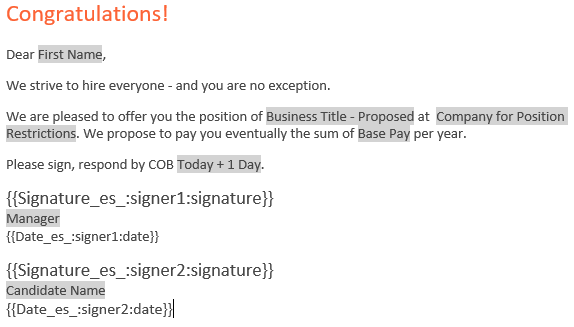
I Se gjennom dokument-trinnet refererer det dynamiske dokumentet fra det forrige trinnet, og definerer den sekvensielle signaturprosessen via to signeringsgrupper.
Atferden som er illustrert nedenfor, ruter først det dynamisk genererte dokumentet til ansettelsesansvarlig og deretter til kandidaten.


Eksempel på distribuer dokumenter
Oppgaven Mass Distribute Documents or Tasks (Massedistribuer dokumenter eller oppgaver) ble introdusert i Workday 30, og kan brukes til å sende et enkelt dokument til en stor gruppe (<20k) med individuelle underskrivere. Den er begrenset til én enkelt underskrift per dokument. Oppretting av en distribusjon gjøres ved å starte handlingen Opprett distribusjonsdokumenter eller oppgaver fra søkefeltet.
Eksempel: Send et skjema for ansattaksjevalg til alle ledere hos Global Modern Services. Du kan videre filtrere det til individuelle ledere om ønskelig.
Du kan også bruke rapporten View Distribute Documents or Tasks (Vis distribusjonsdokumenter eller oppgaver) til å spore fremdriften i distribusjonen.


Rapporteringseksempel
Workday har en omfattende infrastruktur for rapportering. Hvis du vil se på detaljene for Adobe Sign-prosessen, kan du undersøke elementene til Se gjennom dokument-hendelsen.
Nedenfor er en enkel egendefinert rapport som kan kjøres på tvers av alle forretningsprosesser som søker etter Adobe Sign-transaksjoner og statusen deres.


Rapporten nedenfor ble generert ved å se på forretningsprosessene Offer (Tilbud), Onboarding (Igangsetting) og Propose Compensation (Foreslå kompensasjon) i en implementeringsleietager.
Du kan se:
- Dokumentene som er ute til signering
- Det tilknyttede trinnet for forretningsprosessen
- Den neste personen som venter på signering
Signerte dokumenter
Workday-signatursyklusen deaktiverer alle e-postvarsler fra Adobe Sign. Brukere informeres om ventende handlinger i Workday-innboksen.
Når et dokument er signert av alle signaturgrupper, distribueres en kopi av det signerte dokumentet til alle medlemmer i signaturgruppen, via e-post.
For å undertrykke denne atferden kan du kontakte Adobe Sign-kundeansvarlig eller Adobe Sign-støtteteamet.
I Workday har du tilgang til de signerte dokumentene i hele prosessposten. Du kan finne:
- Arbeiderdokumenter på arbeiderprofilen, og
- Kandidatdokumenter (tilbudsbrev) i kandidatprofilen.
Bildet nedenfor viser et signert tilbudsbrev for kandidaten Chris Foxx.


Støtte
Kundestøtte for Workday
Workday er integreringseieren og må være det første kontaktpunktet for spørsmål om omfanget av integreringen, forespørsler om funksjoner eller problemer med den daglige funksjonen til integreringen.
Workday-fellesskapet har flere gode artikler om hvordan du feilsøker integreringen og genererer dokumenter:
- Feilsøke eSignature-integreringer
- Review Document-trinn (Gjennomgå dokument)
- Dynamisk generering av dokument
- Tips om konfigurasjon av tilbudsdokumentgenerering
Kundestøtte for Adobe Sign
Adobe Sign er integreringspartneren og må kontaktes hvis integreringen ikke kan hente signaturer, eller hvis varsling om ventende signaturer mislykkes.
Adobe Sign-kunder må kontakte deres kundeansvarlige for støtte. Teknisk kundestøtte for Adobe kan også kontaktes via telefon på 1-866-318-4100. Vent på produktlisten, og tast deretter 4 og 2 (når du blir bedt om det).